Hirdetés
 Az Apple ökoszisztéma nemcsak az adatok szinkronizálásáról és több Mac-fiók használatáról szól, hanem olyan funkciókat és alkalmazásokat is tartalmaz, amelyek hasznosak azok számára különleges emberek és VIP-k az életében - olyan emberek, akiknek nem hagyhatja figyelmen kívül e-maileiket vagy telefonhívásaikat, és azok számára, akiknek valószínűleg megosztják fotóit val vel.
Az Apple ökoszisztéma nemcsak az adatok szinkronizálásáról és több Mac-fiók használatáról szól, hanem olyan funkciókat és alkalmazásokat is tartalmaz, amelyek hasznosak azok számára különleges emberek és VIP-k az életében - olyan emberek, akiknek nem hagyhatja figyelmen kívül e-maileiket vagy telefonhívásaikat, és azok számára, akiknek valószínűleg megosztják fotóit val vel.
Számos iOS és OS X funkció és alkalmazás használható, amelyekkel életünkben kiemelheti ezeket a különleges embereket anélkül, hogy további alkalmazásokat vagy hardvert kellene vásárolni. Beállíthat e-mailes értesítéseket és csengőhangokat, megoszthatja a Photo Stream albumokat, naptári dátumokat és emlékeztető listákat, és akár megvásárolt alkalmazásokat is családtagokkal vagy egy igazán közeli baráttal vagy kettővel.
Különleges csengőhangok és szöveges hangok
Az iPhone alapértelmezett csengőhangját Marimbanak hívják, amely a neve hangszeréből származik. De ha még nem ismeri az iPhone-t, akkor nem tudja, hogy az iPhone tartalmaz két tucat további csengőhangot, amelyek közül választhat, és amelyeket a névjegyzékében szereplő speciális emberekhez rendelhet. Tehát például hozzárendelheti a Harp csengőhangot a házastársához vagy rokonához, tehát pontosan tudja, mikor hív téged.
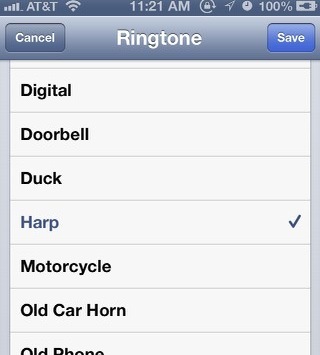
Speciális csengőhang hozzárendeléséhez érintse meg a gombot Kapcsolatok gombot a Telefon alkalmazásban, válassza ki a partner nevét, majd válassza a szerkesztése gomb a jobb felső sarokban. Ezután görgessen le a „csengőhangSzakasz, és koppintson rá. Innentől megtekintheti a különböző csengőhangokat, és hozzárendelheti őket a névjegyéhez.

Vegye figyelembe, hogy ugyanezt teheti a Szöveges üzenet hangjaival és rezgéseivel. Ezeket a speciális hangjelzéseket valójában az alapértelmezett hangokkal rendelkező hívások és szöveges üzenetek figyelmen kívül hagyására használom.
A Garageband segítségével saját csengőhangokat is gördíthet (Jeffry elmagyarázza, hogyan itt Saját egyedi iPhone csengőhangok készítése a Garageband használatával [Csak Mac] Olvass tovább , vagy csengőhangokat vásárolhat az iTunes alkalmazáson keresztül > Tovább> Hangok. Családtagjaim kedvenc dalait készítettem csengőhangokból, így biztosan tudom, mikor hívnak.
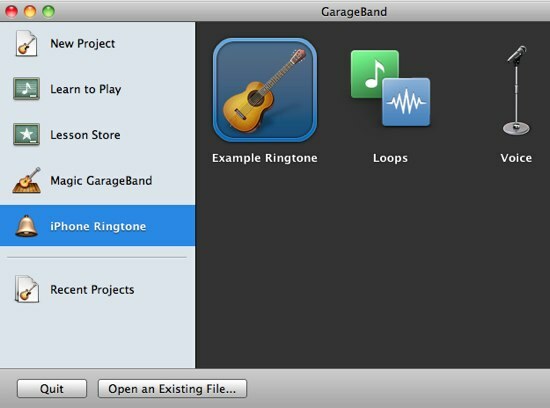
Vannak olyan iPhone alkalmazások is, amelyek lehetővé teszik az ingyenes hangok letöltését, például az 500 000 vagy több csengőhangok [már nem érhetők el].
VIP levelezőlista és szabályok
Felvehet speciális embereket a VIP levelezőlistádba. Ilyen módon az adott személy összes e-mailje egyetlen mappában jelenik meg. Ha névjegyet szeretne hozzáadni iPhone készülékének VIP listájához, válassza ki a személy e-mail üzenetét; majd koppintson a nevükre a Tól től címsor, majd onnan érintse meg a „Hozzáadás a VIP-hez.”

VIP-jei megjelennek az összes Mac- és iOS-eszközön, amely az iCloud-fiókodon keresztül kapcsolódik. Hasonlóképpen, ha VIP-t kíván hozzáadni a listájához a Mountain Lion e-mail alkalmazásában, válassza ki a partner nevét a Tól től mezőbe, majd vigye a kurzort a nevük bal oldalára. Válassza ki a megjelenő Csillag ikont, amely hozzáadja az e-mail címet a VIP listájához.
Levelezési szabály különleges emberek számára
Használhat egy Mail-szabályt a különleges emberek kiemelésére is, aminek következtében a Mac dokkolójában a Mail ikon jelenik meg ugrál fel és le, ha e-mailt kap a kiválasztott személytől vagy valamelyik csoporttól a névjegyzékben.

Ennek beállításához válassza ki a partner e-mail címét, majd nyissa meg a preferenciák ablak a Mail számára. Ezután kattintson a „SzabályGombra, majd a „Szabály hozzáadása”Gombot. Írja be a személy nevét a leírásba, és ellenőrizze, hogy e-mail címe a „Bármely Címzett> tartalmaz”Szövegmező. Ehelyett használhatja a „Tól től" a paraméterek legördülő listájában.
Ezután kattintson a „Üzenet áthelyezéseGombot, és válassza a „Ugrál ikon a dokkban.” kettyenés rendben, és amikor a kiválasztott személytől e-mail érkezik, ez a szabály aktiválódik.
A Naptári találkozók megosztása
A naptári találkozókat megoszthatja jelentős másokkal. Tegyük fel, hogy a Naptár alkalmazásban ütemezte a gyermeke számára fogorvos rendelését. Használhatja a „Meghívottak hozzáadása…”Funkció, amellyel megoszthatja a naptári dátumot a házastárssal. Ez a szolgáltatás e-mailt küld a meghívottnak a csatolt naptári dátummal. Amikor a meghívott elfogadja a naptári dátumot, akkor hozzáadódik a támogató Naptár alkalmazásához.
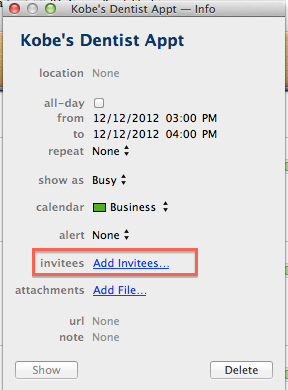
Az emlékeztetők listájának megosztása
Az Emlékeztetők alkalmazás, amely most már az iOS 6-ban és a Mountain Lion-ban is szerepel, felhasználható a kiválasztott listák megosztására másokkal is. A listamegosztás beállításához azonban csak be kell jelentkeznie az iCloud-fiókba webböngészőn keresztül.
Bejelentkezés után válassza a kezdőlap Emlékeztetők alkalmazását.

Ezután válassza ki vagy hozzon létre egy új listát, majd vigye az egeret a kiemelt lista jobb oldalára. Kattintson a Ossza meg felbukkanó ikonra, és írja be annak a személynek az e-mail címét, akivel meg akarja osztani a listát. Ha a személy neve szerepel a névjegyzékben, akkor e-mailjének meg kell jelennie. Miután a címzett jóváhagyta a listáját, bármi, amit hozzáad a listához, automatikusan megjelenik az Emlékeztetők alkalmazásban.
Alkalmazások megosztása
Ha vannak olyan alkalmazásai, amelyeket az iTunes App Store-ból vagy a Mac App Store-ból vásárolt, és amelyeket meg szeretne osztani egy családtaggal, akkor ezt megteheti. Azon iOS-eszközön, amelyben meg szeretné osztani az alkalmazásokat, indítsa el a Beállítások alkalmazást, majd érintse meg a „iTunes és alkalmazásüzletek.” Onnan érintse meg a tetején az Apple ID-t. A felbukkanó ablakban válassza a lehetőséget Kijelentkezés, majd jelentkezzen be újra a fiókja adataival.
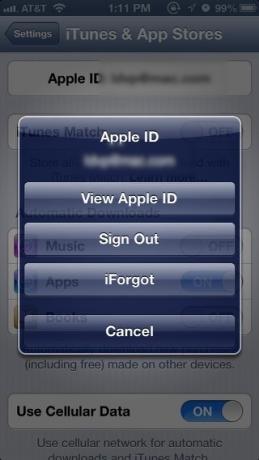
Keresse meg a már megvásárolt alkalmazást, és koppintson a „Telepítés" gombot az alkalmazás számára. Értesítést kap arról, hogy a terméket már megvásárolta. kettyenés rendben és töltse le. A letöltés után a személynek vissza kell térnie a webhelyre Beállítások alkalmazást, és jelentkezzen be újból fiókjába.
Az egyetlen figyelmeztetés ezzel a megközelítéssel az, hogy a személynek esetleg újra be kell jelentkeznie a fiókjába a megosztott alkalmazások későbbi frissítéseihez.
Néhány további megosztási funkció, amelyek érdekelhetnek, többek között az iOS és az iPhoto fényképeinek megosztása a következőn: Photo Stream Mi az iCloud meghajtó és hogyan működik?Zavaros, miért különbözik az iCloud Drive az Apple többi felhőszolgáltatásától? Mutassuk meg, mit tud tenni, és hogyan lehet a legtöbbet kiaknázni. Olvass tovább , és a Find My Friends alkalmazás segítségével megismerheti családtagjait.
Az iOS és OS X rendszerrel kapcsolatos egyéb ötletekkel kapcsolatban olvassa el ezeket a cikkeket:
- 10 új iOS 6 beállítás, amelyekről tudnia kell 10 új iOS 6 beállítás, amelyekről tudnia kellMint minden operációs rendszer vagy szoftver esetében, időnként el kell fordítania a Preferencia-beállítások létezését. Az iOS 6 legújabb kiadása számos olyan beállítást tartalmaz, amelyek jobb irányítást biztosítanak az ... Olvass tovább
- Tippek, amelyek segítenek még jobban megtenni a fotófolyamot [iOS és OS X] Tippek, amelyek segítenek még jobban megtenni a fotófolyamot [iOS és OS X]Manapság az Apple célja az adatok szinkronizálása a Mac és az iOS eszközök között. A cég rájön, hogy sok Apple-ügyfélnek egynél több eszköze van, és bár van egy kissé ... Olvass tovább
- 8 tipp az OS X értesítési központ nagyszerű felhasználásához 8 tipp az OS X értesítési központ nagyszerű felhasználásáhozA Mountain Lion segítségével bevezetésre került az ismerős értesítési központ asztalának, amelyet az iOS eredetéből hordoztak. Még nagyobb egységet hozott az asztali és a mobil operációs rendszer között, és alapvetően megismétli a ... Olvass tovább
Tudassa velünk, mit gondol ezekről a megosztási és kiemelési funkciókról iOS és OS X eszközökön. Van más módon megosztani a családdal és a barátokkal, vagy kifejezetten felismerni őket az eszközökön? Ossza meg tippeit.
Bakari szabadúszó író és fotós. Régóta Mac felhasználó, jazz zene rajongó és családtag.

